在今天的数字化时代,合并两张照片已经变得非常简单和方便,无论是想要将两张风景照片合并,还是想要制作一张有趣的合成照片,只需要借助一些专业的图像处理软件,就可以轻松实现。通过简单的几个步骤,我们就能够将两张照片融合在一起,创造出独一无二的作品。这种技术不仅可以为我们的照片增添趣味性,还可以让我们展现更多创意和想象力。让我们一起来探索如何将两张照片合并,展现出不同寻常的效果吧!
如何简单地将两张图片合并在一起
方法如下:
1.首先大家将两张照片保存在桌面,鼠标右击其中一张照片

2.然后我们在弹出的选项中点击【打开方式】
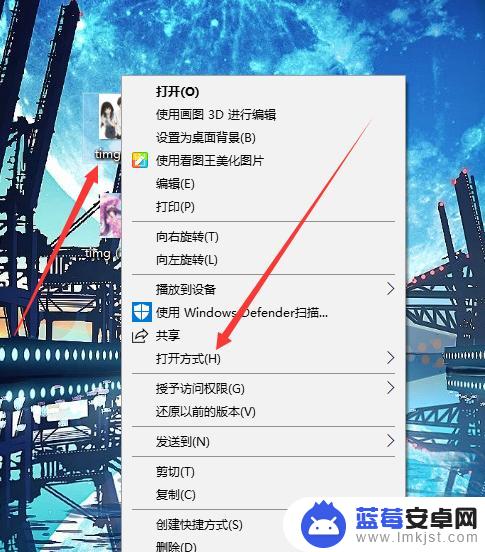
3.接着我们在打开方式上点击【画图】,这时就会用电脑自带的软件打开这张照片
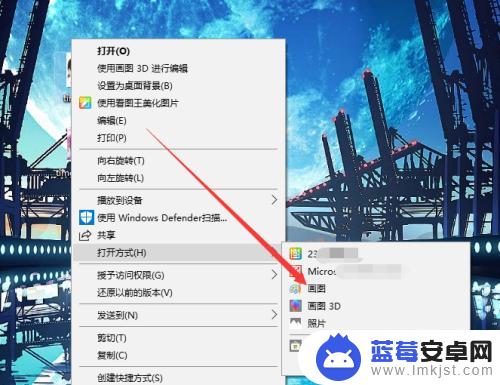
4.现在我们点击图片边线的小白点并向右拖动它,这时右边会多了一块白色地方。这时待会我们要放另一张照片的地方
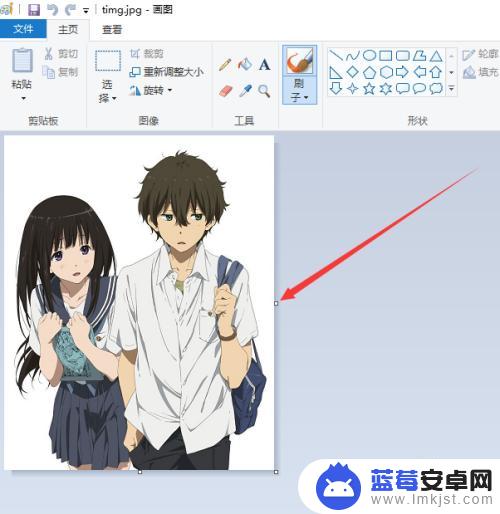
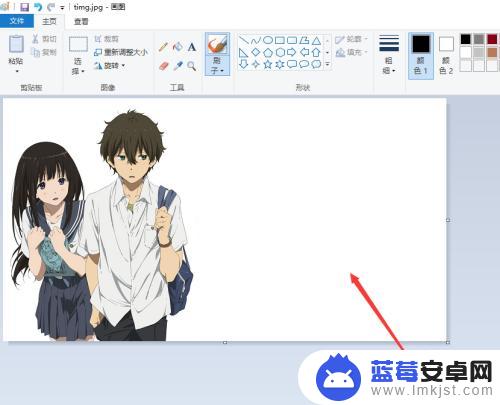
5.之后我们点击左上角的【粘贴】并再点击【粘贴来源】
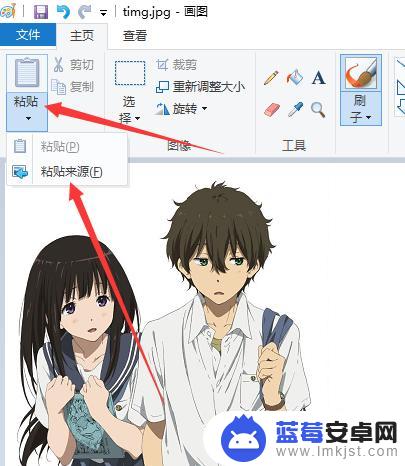
6.这时我们点击选中另一张图片,点击右下方的【打开】
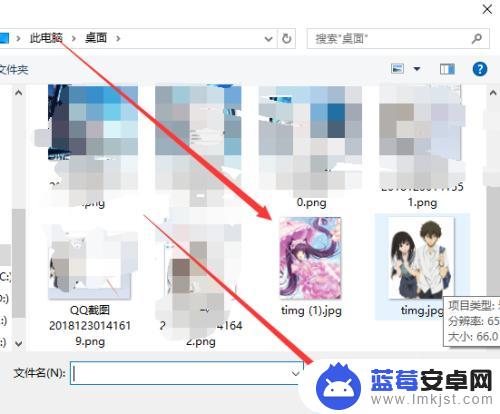
7.这时画图上回多了一张照片,它与第一张照片重合了。我们将它移到空白处,并拖动那张照片旁边的小点把它调整为合适大小
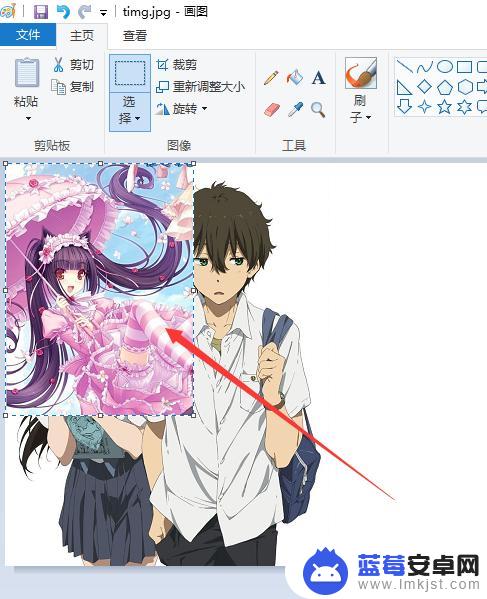
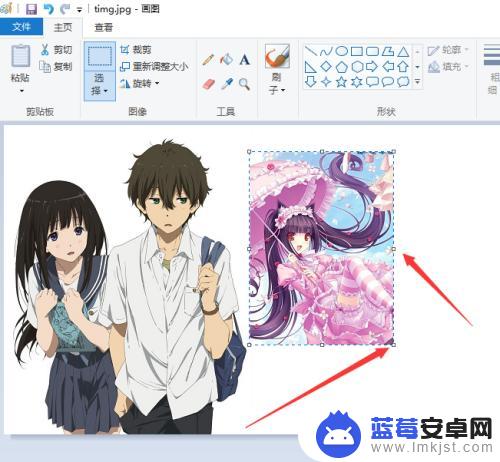
8.调整合适大小后鼠标右击退出调整状态,这样两张照片就合并完成啦。大家可以点击左上方的文件把合并好的照片保存到桌面
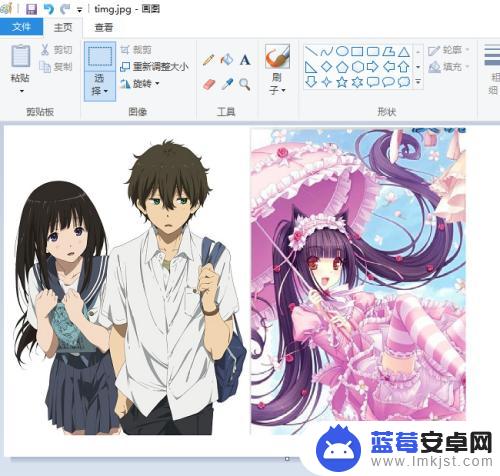
以上是将两张照片合并成一张照片的全部内容,如果还有不清楚的用户,可以参考以上小编的步骤进行操作,希望对大家有所帮助。












